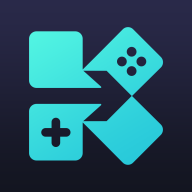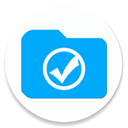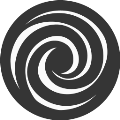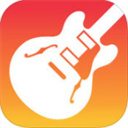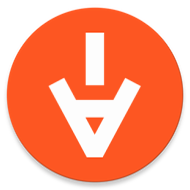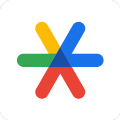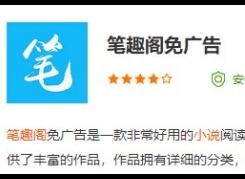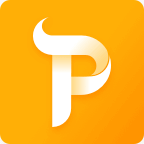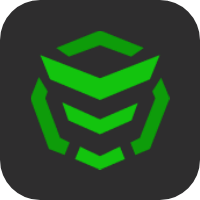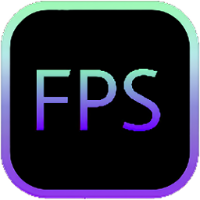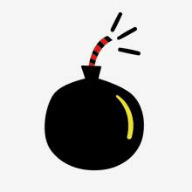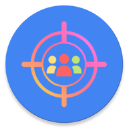mt管理器免vip一款操作方式非常简单的手机管理工具,它能帮助大家轻松的管理手机里面的所有文件内容,将多个不同的文件内容进行分类和管理,我们可以免费的操作和尝试全部功能,软件为大家提供了最新的版本,通过手机版本来使用,更加的便捷更加的高效。
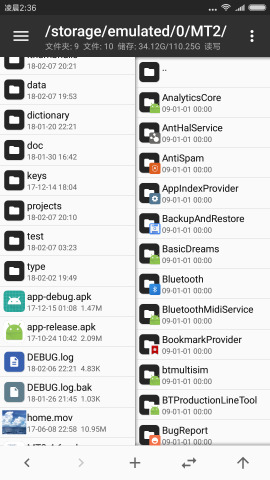
《mt管理器免vip》软件优势:
1.相关的内容可以在详情页当中进行阅读,了解正确的操作方式。
2.不断的在线优化和修改,给每一个用户带来最优质的操作体验。
3.每个文件内容都可以在线进行选择和复制,方便又快捷。
4.在学习当中,在工作当中都会给你提供便利,各种文件内容快速找到。
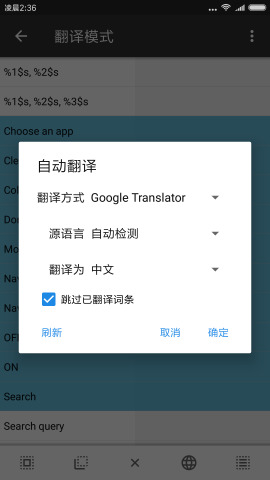
《mt管理器免vip》软件亮点:
1.软件系统会帮助大家迅速的管理文件并编辑代码。
2.文件代码是随时都可以进行修改的,也经过了汉化,也增强了操作功能。
3.将所有的内容保存到磁盘当中,用户能设置成只读模式。
4.设置不同的群组,在各个群组当中来浏览各种系统目录。
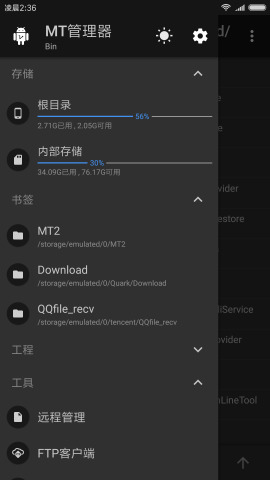
《mt管理器免vip》使用方法
双窗口操作
打开 MT 管理器后第一眼看到的就是它的左右两个操作窗口,该设计已经是 MT 的标志之一,与之对应的是双窗口操作模式。如果你是第一次使用,开始会不太适应,但相信我,等你花点时间来熟悉它后,你的操作效率会大大高于使用其它文件管理器。
核心思想
记住一点,MT 没有粘贴文件这个功能,当你进行复制、移动、解压等操作时,是一步完成的。
例如当你复制左边窗口的文件时,那么它将会被直接复制到右边窗口中。
辅助操作
同步:下方工具栏的第四个按钮,点击后,另一个窗口的路径和文件位置将会和当前窗口同步。如果是在压缩文件中同步,则会跳转到压缩文件所在位置。
后退、前进、返回上级:下方工具栏的第一、二、五个按钮,注意后退和返回上级时完全不同的概念,一个是返回到上一个路径,一个是返回到上级目录。
存储、书签:打开侧拉栏,可以看到存储器和书签。点击相应存储器可快速进入根目录、内部存储、外置存储等。书签需要自己添加,注意只有当你添加了书签后,才会在侧拉栏中看到书签分组。
结合上面这些功能后再使用双窗口操作,你会更佳得心应手。
使用场景
复制文件到当前子目录
左窗口中有一个文件 file 和文件夹 dir,然后要将 file 复制到 dir 里面,遇到这种情况时你可能会觉得传统操作方式比较快,其实用 MT 的话也十分容易实现。
你只需要点击同步按钮,右窗口就会和左窗口同步,然后在右窗口中点击 dir 进入该文件夹,最后在左窗口中将 file 复制过去即可。
如有需要,在操作完成后可以对右窗口进行两次后退操作即可回到之前的目录。
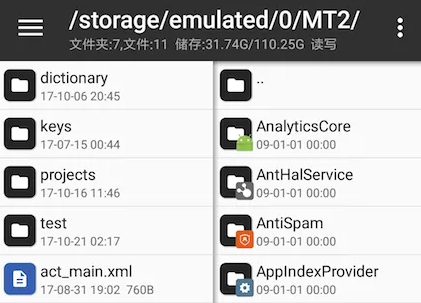
《mt管理器免vip》软件测评:
创建新的符号,创建新的文件名称,在软件当中也内置了最新的文本编辑器。